
VLC je večnamenski medijski predvajalnik. Ta aplikacija je praktično nenadomestljiva, če morate predvajati datoteke formata MKV, ki jih večina medijskih predvajalnikov ne podpira. Seveda je klicanje igralca VLC samo igralca nepošteno; ima funkcije, ki jih večina večpredstavnostnih aplikacij nima, vključno s funkcijo prenosa zaslona in funkcijo pretakanja. Za pridobitev vseh funkcij, ki so že v VLC, boste morali uporabiti več različnih aplikacij.
Predvajalnik ima tudi odlično podporo za bližnjice na tipkovnici, vi pa ga lahko v celoti nadzirate s - tipkovnimi bližnjicami. Prav tako lahko popolnoma onemogočite bližnjico na tipkovnici v predvajalniku VLC, če so v nasprotju z drugo aplikacijo. Tukaj je, kako to storiti.
Ta metoda deluje v najnovejši, stabilni različici predvajalnika VLC. V starejših različicah te možnosti ni bilo, zato preverite, ali je nameščena najnovejša različica VLC.
Onemogoči bližnjico na tipkovnici predvajalnika medija VLC
- Odprti predvajalnik VLC in v menijski vrstici izberite "Orodja" → "Nastavitve". Ali pa samo pritisnite Ctrl + P.

- Na zaslonu z nastavitvami pojdite na zavihek Vroče tipke. Tu boste videli popoln seznam vseh bližnjic na tipkovnici. Lahko jih uredite, če želite, da izključite samo določeno kombinacijo tipk, jo dvokliknite. Prikaže se pojavno okno z možnostjo Ključna naloga. Pritisnite gumb Ne, da onemogočite to bližnjico na tipkovnici.
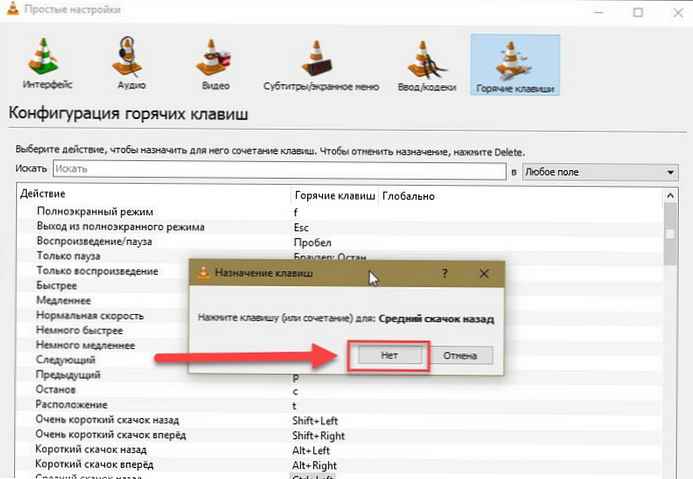
Prav tako lahko označite želeno kombinacijo in na tipkovnici pritisnete tipko Del - s tem dejanjem se kombinacija tudi izbriše.
Omogoči tipke za bližnjice v predvajalniku VLC
Če želite vklopiti bližnjico na tipkovnici prekinjena / izbrisana njega, odprite nastavitve VLC.
- Pojdite na zavihek Vroče tipke in na seznamu kombinacij dvokliknite tisto, ki jo želite ponovno omogočiti
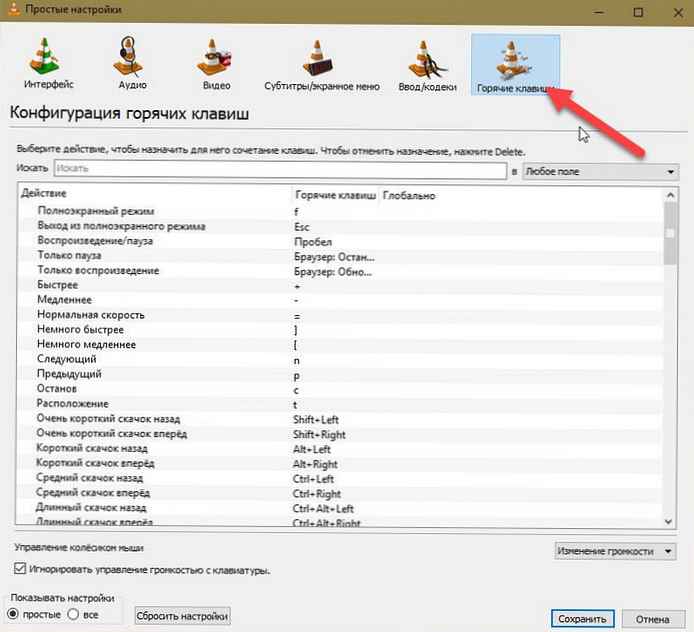
- Ko se odpre pogovorno okno, vnesite bližnjico na tipkovnici, ki jo želite nastaviti.
Vse.
Vroče tipke, hkrati priročno, lahko pa tudi v nasprotju z nastavitvami kombinacij drugih aplikacij. To se običajno zgodi, če je kombinacija tipk enaka nastavitvi drugega programa. Na primer, številne aplikacije, vključno z aplikacijami za storitve v oblaku, bodo poskušale svojo aplikacijo vezati na funkcijo zaslona. Če imate preveč aplikacij, ki poskušajo prevzeti nadzor - to je kombinacija, morali boste izbrati samo eno od aplikacij.
Naključje se pogosto pojavi, kadar je ključna kombinacija univerzalna. Aplikacije, ki se izvajajo v sistemski vrstici, imajo lahko univerzalno funkcijo in s tem povzročijo konflikt.











